为什么u盘内存占据了但文件不在了?
有时候,我们会碰到这样的情况:插入u盘后,发现它的内存占用是有的,但翻来翻去却找不到任何文件。这时候,你可能会很慌,觉得数据是不是突然消失了?首先,这种情况最常见的原因是文件系统出现了问题。另一种可能是文件被病毒感染了,病毒偷偷修改文件,使得你看不到实际的内容。要解决这个问题恢复数据,你可以试试以下的方法。

一、u盘数据恢复所需工具:
简单专业的最新版韩博士数据恢复(点击红字下载)
二、u盘内存占用却找不到文件,数据恢复要注意什么?
1. 停止使用u盘:不要再向u盘中写入新的数据,因为新数据可能会覆盖你丢失的文件。
2. 注意文件恢复的位置:恢复文件时,确保将文件保存到不同的存储介质中,而不是恢复到原来的u盘。
3. 避免格式化:虽然格式化可以修复文件系统错误,但这会导致所有现有的数据被完全清除。
三、数据恢复软件恢复
韩博士u盘恢复的详细操作:
1.在电脑上安装并运行韩博士数据恢复软件,双击进入主界面,选择“场景模式”,然后点击“U盘/内存卡恢复”开始进行数据恢复。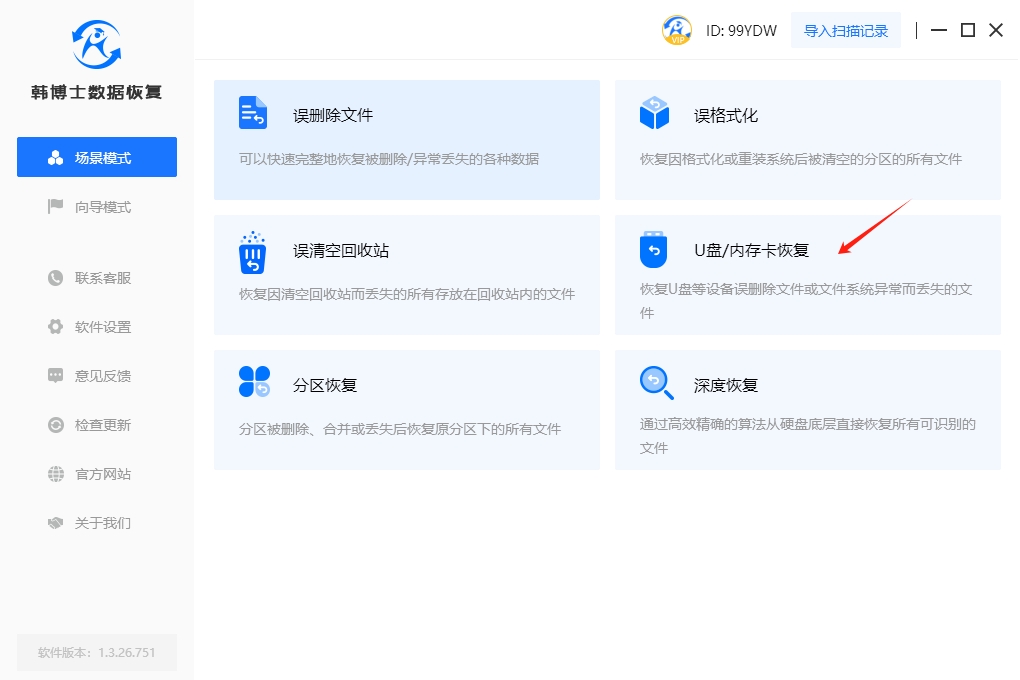
2.在软件界面中,选择您希望恢复数据的移动设备分区,然后点击“开始扫描”以启动扫描流程。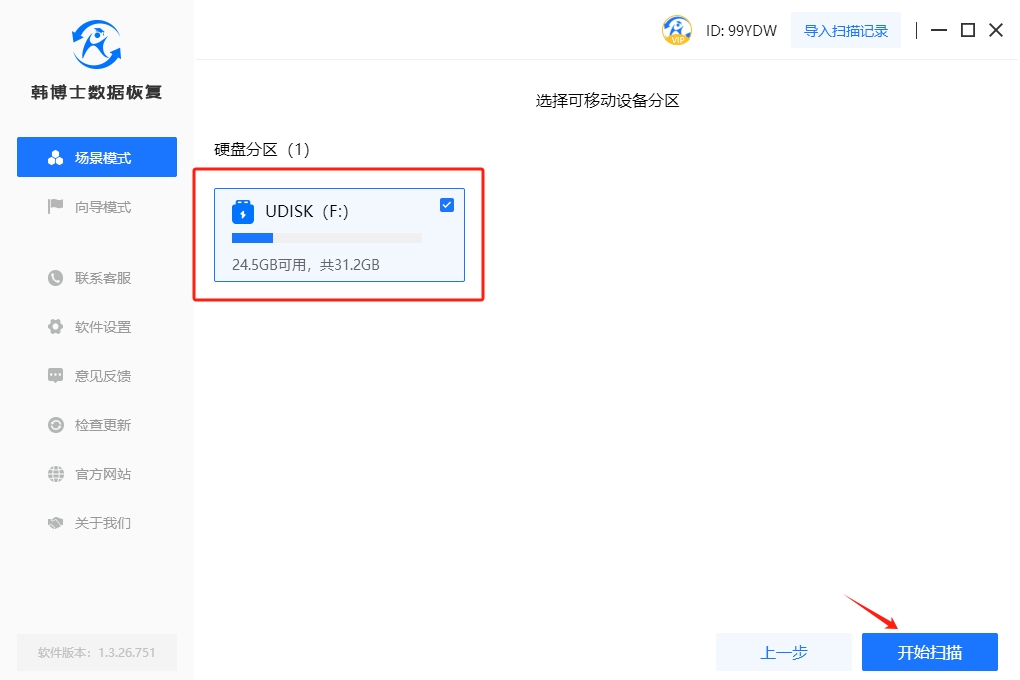
3.现在系统正在执行文件识别和扫描,请大家耐心等候。在此期间,请避免进行任何手动操作,以确保操作顺利完成。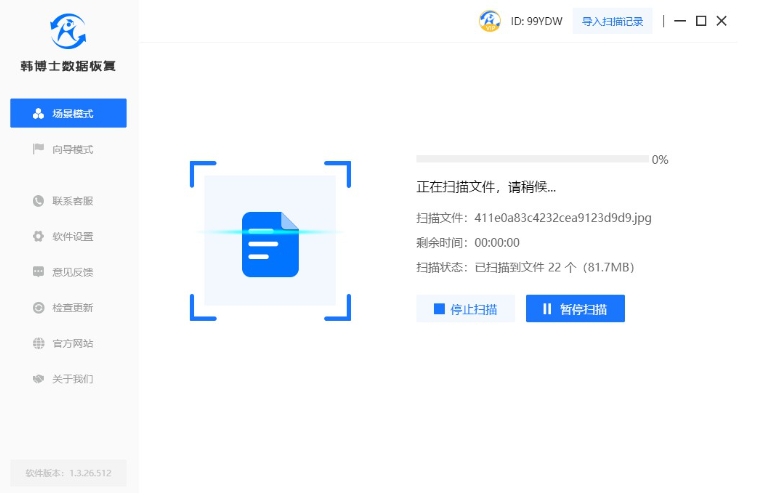
4.一旦扫描完成后,您可以通过“预览模式”对文件进行查看,以确保它们是您想要恢复的。如果确定了需要的文件,点击“立即恢复”来进行数据恢复。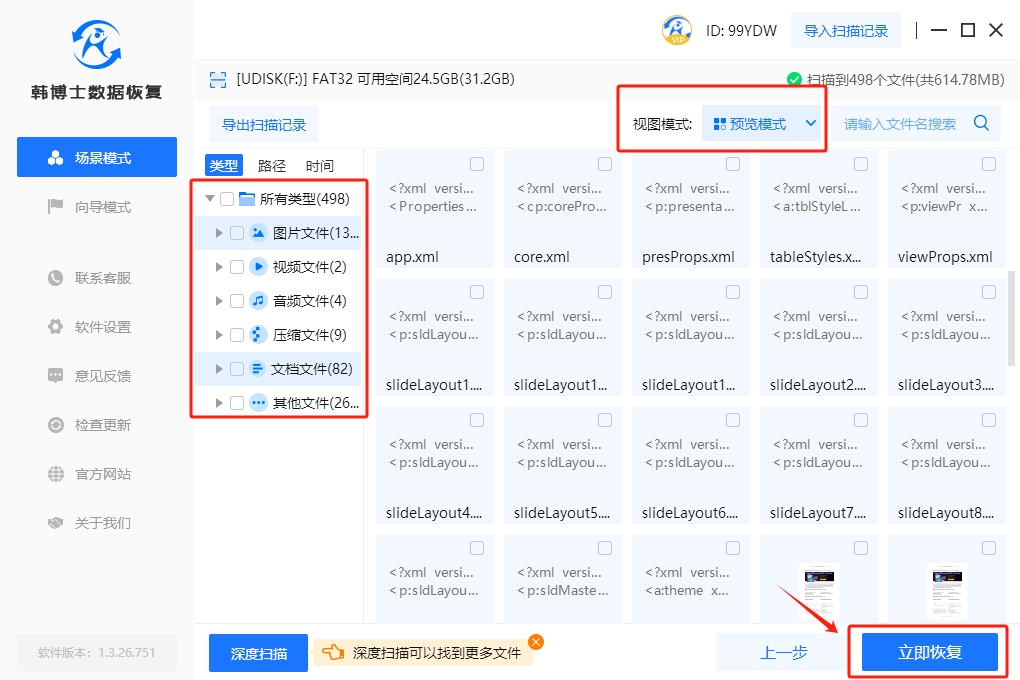
5.文件保存窗口会弹出,您可以通过点击“浏览”来选择恢复文件的保存位置。请注意,为了避免覆盖或破坏已有的数据,恢复后的文件应保存在其他硬盘中。系统还会自动生成一个韩博士文件夹,用于存放恢复的文件。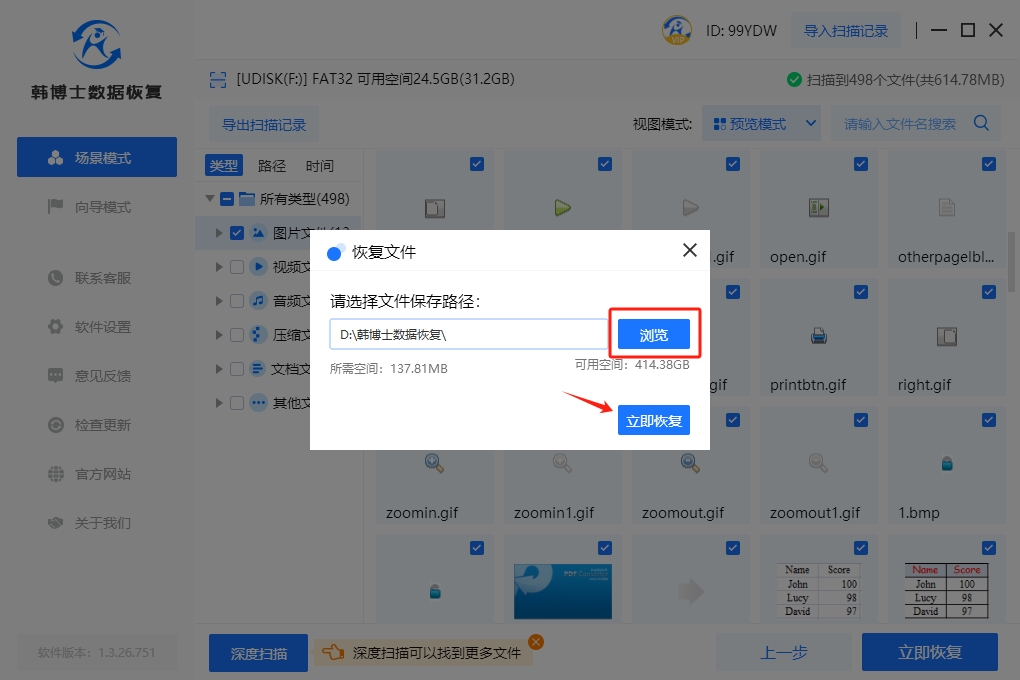
6. 韩博士U盘数据恢复成功,只需点击“查看”按钮,以轻松找到已完成的恢复数据。
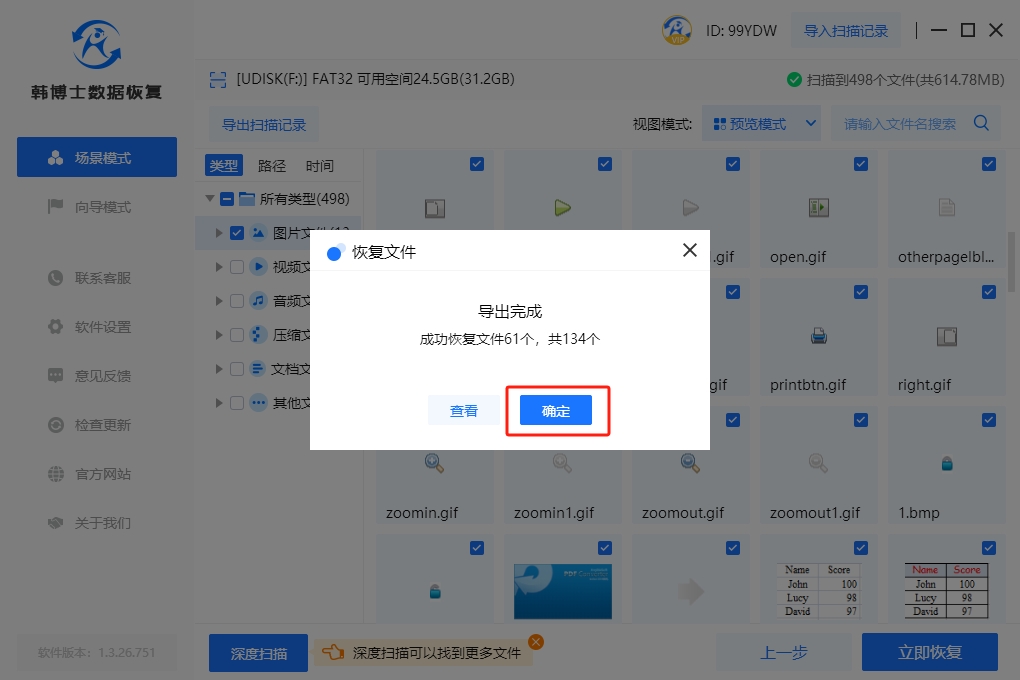
u盘内存占用却找不到文件怎么恢复?通过韩博士的恢复步骤,肯定可以找到丢失的数据。注意,恢复数据之后,记得立刻把它们备份到其他地方,比如另一个u盘、硬盘。如果你的u盘经常出现这样的情况,也许是时候考虑更换一个新的u盘了。
